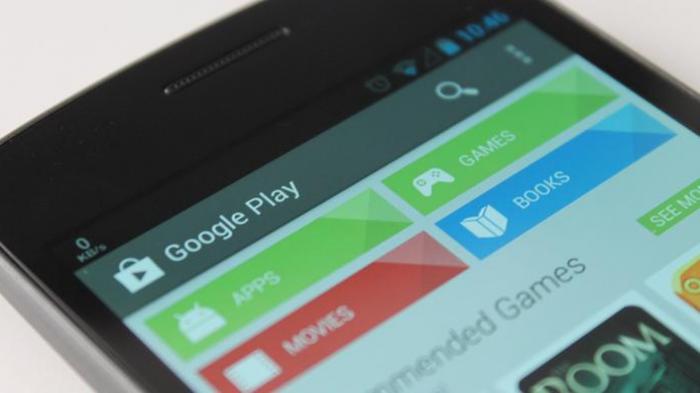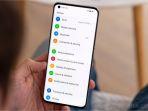Kenapa Google Berhenti
Kenapa Google Berhenti? 7 Panduan Atasi Google Terus Berhenti di Android No 6 Jarang Dilakukan
7 Panduan Cara atasi kenapa Google berhenti di Android, kini pertanyaan Kenapa hp muncul layanan google play terhenti bukan masalah lagi
Jika tidak ada opsi yang diberikan yang berfungsi, Anda harus mempertimbangkan untuk mengatur ulang semua pengaturan ke setelan pabrik.
Sekarang, Anda sudah memahami bahwa Layanan Google Play adalah terminal utama antara aplikasi di ponsel Anda dan koneksi dengan Google.
Oleh karena itu, perusahaan telah menyediakan opsi yang memungkinkan Anda untuk mengatur ulang masalah ke pabrik.
Inilah cara kerjanya:
Pertama, ketuk aplikasi Pengaturan (seperti yang disebutkan di atas, Anda dapat mengaksesnya langsung dengan menggesek ke bawah lalu mengetuk ikon roda gigi di kanan atas.
Kemudian, cari Aplikasi di layar. Anda perlu membuka Manajer Aplikasi.
Anda dapat mengelompokkan Manajer Aplikasi dengan memilih pada Aplikasi yang Terpasang atau mencari “Semua Aplikasi.”
Anda dapat mencari aplikasi Layanan Google Play, dan setelah Anda menemukannya, yang harus Anda lakukan adalah memilih opsi “Copot Pemasangan Pembaruan”.
Setelah selesai, aplikasi Layanan Google Play Anda akan kembali ke pengaturan default pabrik. Anda harus menginstal ulang semua pembaruan sebelum aplikasi siap digunakan.
Anda dapat memperbarui aplikasi lagi dengan mengikuti panduan langkah demi langkah yang diberikan di atas.
5. Beralih ke Akun Google (Gmail) yang Lain
Salah satu alasan mengapa akun Anda mungkin tidak berfungsi adalah karena beberapa masalah pemuatan data yang terkait dengan akun Google Anda.
Dalam beberapa kasus, Anda bahkan mungkin mendapatkan kesalahan "Layanan Google dihentikan."
Ini menunjukkan perlunya Anda untuk mengganti akun Anda sehingga Anda dapat menggunakan yang lain.
Namun, jangan khawatir, setelah masalah diperbaiki, Anda dapat beralih kembali ke akun Anda sendiri.
Namun, ini adalah langkah yang sedikit berisiko, jadi sebaiknya Anda mencadangkan semua data dan semua kontak yang telah Anda sinkronkan juga.
Setelah selesai, Anda dapat mulai mengubah akun yang terkait dengan Google Play Store Anda. Inilah cara melakukannya.
Buka Pengaturan di perangkat seluler Anda.
Pilih opsi "Akun Pengguna."
Kemudian, cukup pilih Akun Google yang terkait dengan perangkat Anda, dan hapus.
Google akan meminta Anda untuk menambahkan akun lain sebagai gantinya.
Sebelum Anda melakukannya, Anda disarankan untuk mencadangkan semua data dan kontak Anda sebelum mengambil langkah ini.
Anda dapat memeriksa Google Play Store setelah mengubah akun Anda; itu akan bekerja dengan lancar.
Jika masalah tidak berlanjut lagi, Anda selalu dapat beralih kembali ke akun asli Anda.
6. Tanggal dan Waktu
Ini mungkin mengejutkan bagi kebanyakan orang, tetapi dalam beberapa kasus, kesalahan mungkin terjadi jika tanggal dan waktu di perangkat Anda salah.
Ada kasus di mana kesalahan telah diselesaikan hanya dengan memperbaiki tanggal dan waktu pada perangkat Anda. Ini adalah prosedur yang cukup mudah; berikut cara memperbaikinya.
Buka aplikasi Pengaturan di perangkat seluler Anda.
Kemudian, cari pengaturan sistem dan ketuk "Tanggal dan Waktu."
Periksa untuk melihat apakah opsi untuk "Perbarui tanggal dan waktu secara otomatis" telah dicentang. Jika belum, lakukan.
Anda akan memerlukan koneksi internet untuk mengatur ulang waktu.
Jika opsi dicentang sebelumnya saja, Anda harus memeriksa pengaturan waktu dan tanggal secara manual.
Pastikan datanya cukup akurat, lalu periksa untuk melihat apakah Play Store berfungsi.
Anda harus me-reboot perangkat seluler Anda sebelum memeriksa Play Store lagi.
Jika layanan Google play terus berhenti, ada banyak hal lain yang dapat Anda lakukan untuk memperbaiki masalah.
Misalnya, Anda dapat mencoba menonaktifkan aplikasi Google Play Store di perangkat Anda dan kemudian mengaktifkannya kembali.
Jika tidak ada opsi yang diberikan berfungsi, maka satu-satunya pilihan Anda adalah mengembalikan ponsel Anda ke setelan pabrik.
7. Lakukan Reset Pabrik
Ini mungkin hal terakhir yang ingin Anda lakukan, tetapi jika tidak ada yang berhasil, Anda tidak punya pilihan.
Sebelum Anda memutuskan untuk menyetel ulang perangkat seluler ke setelan pabrik, penting bagi Anda untuk mencadangkan semua pesan, aplikasi, dan foto serta data lainnya.
Untungnya, Google memberi Anda alat pencadangan yang cukup berguna yang dapat Anda gunakan untuk mencadangkan semua informasi Anda. Ini hanya beberapa tips dan trik yang dapat Anda coba untuk memperbaiki masalah sial ini!(tribun-timur.com)